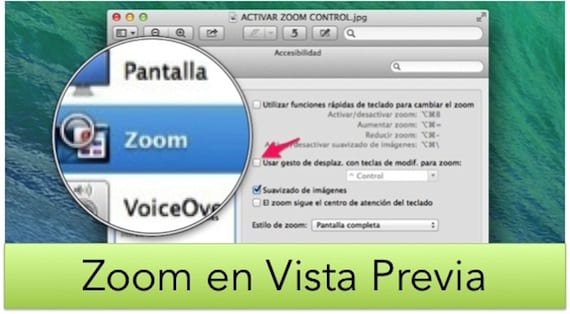
एक से अधिक अवसरों पर हमने संकेत दिया है कि काटे गए सेब का ऑपरेटिंग सिस्टम उपकरण और उपयोगिताओं से भरा एक सिस्टम है जो कठिन चीजों को आसान बनाता है।
इस ऑपरेटिंग सिस्टम की एक और बड़ी खूबी यह है कि इसमें "मानक" टूल की अनंतता शामिल है जो कि अन्य सिस्टमों में उन सभी के साथ तृतीय-पक्ष एप्लिकेशन होंगे जो सभी को लुभाते हैं। आज हम आपसे एक बार टूल के बारे में बात करने जा रहे हैं "आवर्धक लेंस" लेकिन इस मामले में सिस्टम एप्लिकेशन से पूर्वावलोकन.
Apple ऑपरेटिंग सिस्टम के भीतर, हम स्क्रीन को कई तरीकों से ज़ूम कर सकते हैं। सबसे तेज़ मैक ऐप स्टोर में तीसरे पक्ष के आवेदन की तलाश में है और यूरो या दो यूरो का भुगतान करता है कि इसकी कीमत सबसे अच्छा है। कुछ समय पहले हमने आपको आवेदन प्रस्तुत किया था इसे ज़ूम करें2,69 यूरो की कीमत पर एप्लीकेशन स्टोर में उपलब्ध है। हालांकि, अगर आपने सोचा है कि यदि सिस्टम के भीतर कोई समान नहीं है, तो इसका उत्तर हां है।
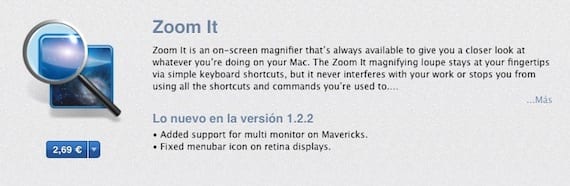
बाद में हम यह बताएंगे कि OSX के पास जूम टूल का उपयोग कैसे करें। ऐसा करने के लिए आपको जाना चाहिए सिस्टम प्रेफरेंसेज और अंदर जाओ पहुँच। एक बार वहाँ, दाईं ओर पट्टी में आप की श्रेणी का चयन कर सकते हैं ज़ूम और सही विंडो में आप इसे इस तरह से कॉन्फ़िगर कर सकते हैं कि अन्य सेटिंग्स के बीच आप इसे सक्रिय कर सकते हैं CTRL कुंजी दबाकर स्वाइप करें माउस द्वारा।
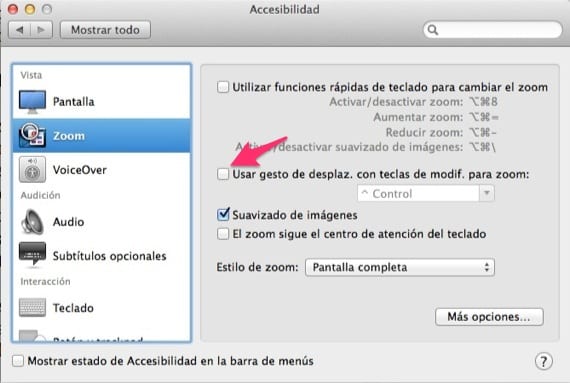
आज हम आपके लिए ZOOM टूल का उपयोग करने के लिए एक और तरीका लेकर आए हैं, लेकिन इस बार पूर्वावलोकन एप्लिकेशन के भीतर, एक एप्लिकेशन जिसमें हम पीडीएफ और छवि फ़ाइलों को अन्य कार्यों के बीच, उन्हें जल्दी से देखने के लिए खोल सकते हैं। मुद्दा यह है कि यदि आप एक छवि को खोलते हैं और आपको इसके एक हिस्से पर ज़ूम करने की आवश्यकता होती है, तो पूर्वावलोकन के भीतर एक आवर्धक कांच का उपकरण भी होता है, बिना CTRL के साथ पूरी स्क्रीन को ज़ूम करने के लिए चुनना और माउस पर अपनी उंगली को स्थानांतरित करना। । पूर्वावलोकन के भीतर "आवर्धक कांच उपकरण" में स्थित है शीर्ष मेनू उपकरण।
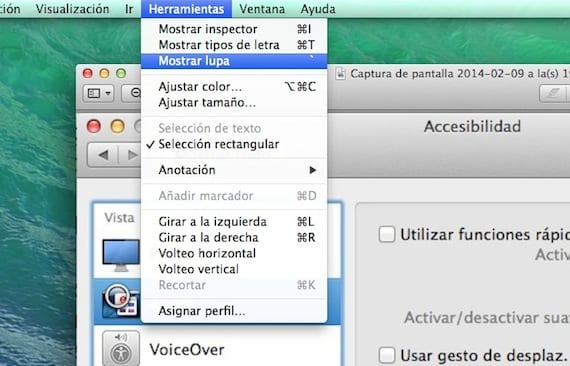
जैसा कि आप छवि में देख सकते हैं, जब हम इस उपकरण का उपयोग करते हैं, तो ज़ूम पूर्वावलोकन के भीतर समय का पाबंद होता है और जहाँ हम कर्सर पास करते हैं।
अब आपके पास OSX में ZOOM करने के लिए पहले से ही तीन अलग-अलग तरीके हैं, इसलिए यह वह है जो आप उस स्थिति पर निर्भर करते हैं, जिसमें आप खुद को पाते हैं और आपको क्या चाहिए, इन साधनों का उपयोग करने का तरीका चुनें।
अधिक जानकारी - "ज़ूम इट" आपको अपने मैक स्क्रीन पर विवरण देखने देता है